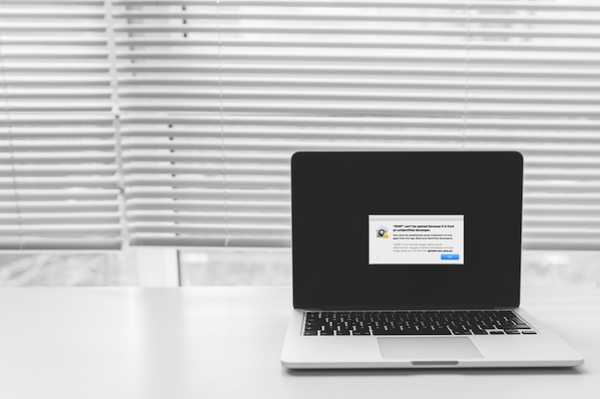
Damian Washington
0
3670
678
Além do nome, o macOS Sierra trouxe várias alterações. Não apenas em termos de recursos adicionados, mas também em termos de itens removidos. Uma dessas mudanças é que você não pode abrir aplicativos desenvolvidos por desenvolvedores não identificados no macOS Sierra. Pelo menos, não diretamente. Portanto, se você deseja executar um aplicativo de um desenvolvedor não identificado, está quase sem sorte. Quase. Neste guia, mostrarei como você pode executar aplicativos de desenvolvedores não identificados no macOS Sierra. Então, continue a ler!
macOS Sierra: o que mudou?
Anteriormente, no OS X El Capitan, os usuários tinham a opção de alterar as preferências do Mac Gatekeeper para "Permitir aplicativos de qualquer lugar". No entanto, o macOS Sierra mudou isso. Agora você só tem as opções para permitir aplicativos da App Store ou da App Store e dos desenvolvedores identificados.  OS X El Capitan (superior) vs macOS Sierra (inferior)
OS X El Capitan (superior) vs macOS Sierra (inferior)
No entanto, ainda há uma maneira de iniciar aplicativos de terceiros de desenvolvedores não identificados no seu Mac executando o macOS Sierra.
Abrindo aplicativos não identificados no macOS Sierra
Nota: Lembre-se de que geralmente não é recomendável usar aplicativos de desenvolvedores não identificados. Você só deve instalar esses aplicativos se tiver certeza absoluta de que eles não são prejudiciais. Nem a Apple nem a Beebom podem ser responsabilizadas se você baixar um aplicativo mal-intencionado e comprometer seu sistema. Use o senso comum.
Então, como você pode abrir aplicativos de desenvolvedores não identificados? Na verdade, não é tão difícil. Apenas siga os passos abaixo. Estou usando o GIMP como um aplicativo de exemplo que não pode ser aberto porque é de um desenvolvedor não identificado.
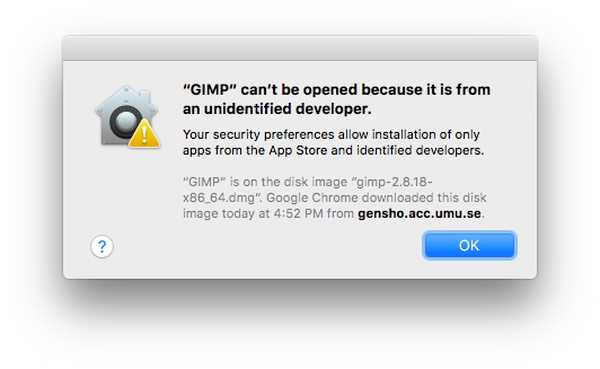
1. Primeiro, faça o download do arquivo DMG ou ZIP contendo o aplicativo. Em seguida, copie o aplicativo para a pasta Aplicativos. Depois de fazer isso, basta ir para Aplicações -> GIMP. Clique com o botão direito do mouse no aplicativo e clique em "Abrir".
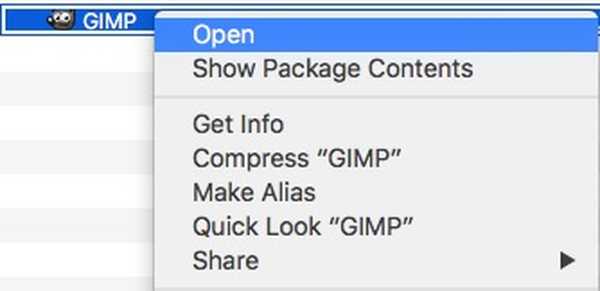
2. Você será recebido com uma caixa de alerta perguntando se você tem certeza de que deseja abrir o aplicativo. Clique "Abrir", se você tem certeza de que o aplicativo é seguro.
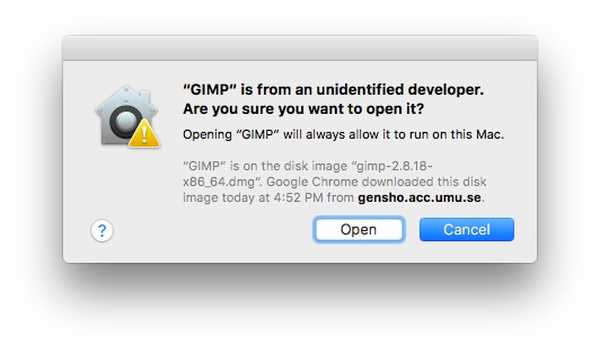
3. O aplicativo será aberto no macOS Sierra.
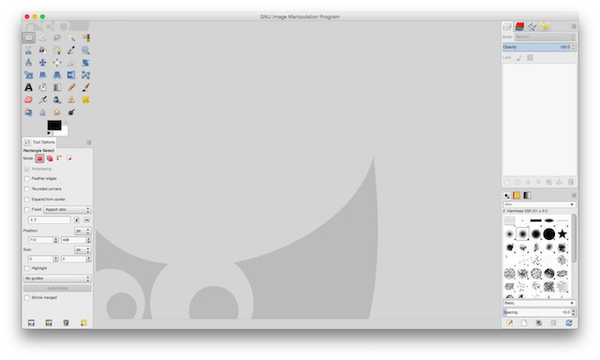
Você só precisa fazer isso uma vez para cada aplicativo. Os lançamentos subsequentes do aplicativo serão bem-sucedidos por padrão.
VEJA TAMBÉM: 22 devem ter aplicativos para usuários iniciantes de Mac
Instale qualquer aplicativo que você deseja no seu Mac
Com esse método, agora você pode instalar e usar qualquer aplicativo que desejar, no seu Mac executando o macOS Sierra. Se você ainda não atualizou para o Sierra, basta alterar as configurações nas configurações de Privacidade em Preferências do Sistema. Caso contrário, você pode seguir este método para iniciar aplicativos de terceiros de desenvolvedores não identificados no macOS Sierra.
Como sempre, gostaríamos de saber sua opinião sobre a Apple, removendo a opção de permitir aplicativos de qualquer lugar. Isso parece um passo em direção ao infame jardim murado que a maioria dos sistemas operacionais da Apple é? Além disso, se você enfrentar algum problema com esse método, informe-nos na seção de comentários abaixo.















